树莓派3B+初次使用
无显示器情况下登入树莓派
首先准备一根网线,5V/2A电源(充电宝也行),micro USB数据线一根,SD卡一张(大小根据个人需要来定)。
1、先到官网下载树莓派官方系统:https://www.raspberrypi.org/downloads/
然后得到一个 .img 的镜像文件,
2、到网上下载SD卡格式化工具SD_Formatter格式化卡,https://www.sdcard.org/downloads/formatter_4/
3、下载镜像烧录工具Win32 Disk Imager把系统烧录进SD卡,https://sourceforge.net/projects/win32diskimager/
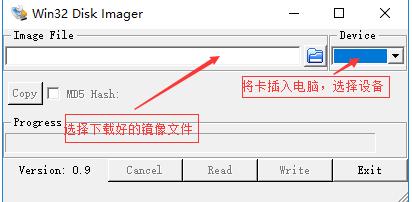
点击 write 写入即可。
4、系统写入SD卡后,把卡插入树莓派中,接上电源、网线,会开机自动安装。
5、用ssh连接树莓派,我使用的是 xshell ,也可以用putty。putty下载地址:https://www.chiark.greenend.org.uk/~sgtatham/putty/latest.html
中文版putty:https://pan.baidu.com/share/link?shareid=2217335081&uk=605377859
ip地址的获取可以在路由器里查看,或者用 Advanced IP Scanner 这个工具也可以查看到,自己去网上下载。这个软件能扫描出网络设备的生产商。找到生产商是“Raspberry Pi Foundation”的机器就是树莓派
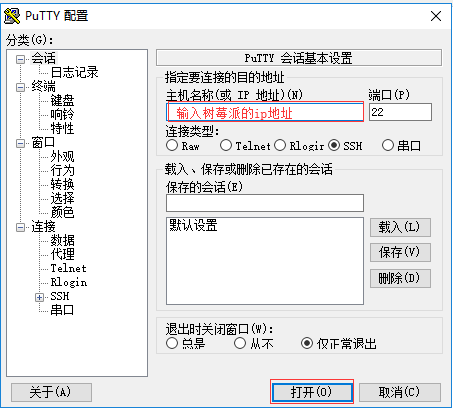
首次连接会出现这个,点确认

登录后会提示输入用户名和密码,输入之后即可登录树莓派的命令行。
(提示:Raspbian默认的用户名是:pi 密码是:raspberry)

这样就连接上树莓派了
其他的技巧
开启root
默认是关闭root账号的,要开启的话可用pi用户登录后,在命令行下执行
sudo passwd root
执行此命令后系统会提示输入两遍的root密码,输入你想设的密码即可,然后在执行
sudo passwd --unlock root
这样root用户解锁成功,命令行下输入 su ,会提示输入密码,输入刚才设置的密码即可。
安装中文字库
终端中输入以下命令:
sudo apt-get install ttf-wqy-zenhei
安装过程中如果碰到(Y/n),都选择y。
中文输入法scim-pinyin
输入如下命令
sudo apt-get install scim-pinyin
安装完后用 ctrl+空格 键切出。
安装Vim
系统自带的vi很难用,谁用谁知道
首先删除默认的vi编辑器
sudo apt-get remove vim-common
然后重新安装vim
sudo apt-get install vim
配置语法高亮
sudo vim /etc/vim/vimrc
文件下输入 syntax on
VNC Viewer 远程桌面配置
最新的系统里自带了有VNC,需要自己去开启
在终端输入
sudo raspi-config

选择第五项

开启即可
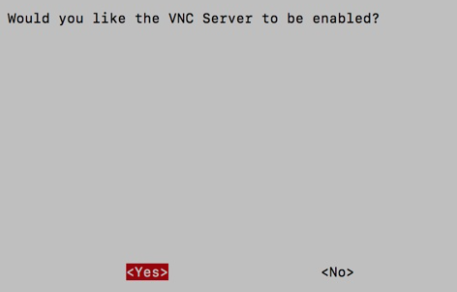
其他服务的也一样
然后下载windows上的客户端,其他系统下载相应的即可,下载地址:https://www.realvnc.com/en/connect/download/viewer/
打开客户端,输入树莓派IP地址,会提示输入用户名和密码,输入用户名 pi 密码 raspberry 即可

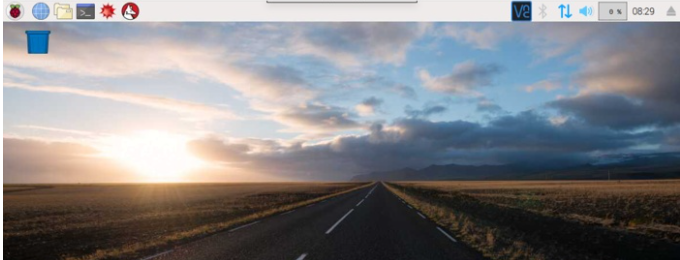
vnc连接调分辨率
初始的分辨率都比较低,看不到全屏,在树莓派3上设置vnc的分辨率很简单,只需要用raspberry-config命令就能设置
在终端输入:sudo raspberry-config 命令
然后按下面的顺序选择分辨率设置 Advanced Options > Resolution

最后重启树莓派就行了





 浙公网安备 33010602011771号
浙公网安备 33010602011771号